Rapor ve Çıktılar
 Raporlar ve Çıktılar
Raporlar ve Çıktılar
Haftalık Ders programı ya da Sınav Takvimi hazırlama işlemi tamamlandıktan sonra bu programların ilgililere tebliğ edilmesi ve öğrencilere ilan edilmesi gerekecektir. Rapor çıktıları üretmek için Rapor ve Çıktılar penceresi kullanılmaktadır. Bu pencerede, öncelikle almak istediğiniz rapor türünü seçnemiz gerekmektedir. Rapor türleri, Haftalık Ders Programı ya da Sınav Programı olması durumuna göre değişecektir. Rapor türü seçildiğinde, eğer rapor için öğeler seçilmesi gerekiyorsa bu öğeler liste kutusunda listelenecektir. Listeden seçeneğiniz öğe için rapor önizleme penceresinde gösterilecektir. Toplu rapor çıktısı almak için, raporlarını almak istediğiniz öğelerin seçim kutucuklarını işaretleyebilirsiniz.
Rapor seçimleri tamamlandıktan sonra aşağıdaki seçeneklerden biriyle işlemlerle devam edebilirsiniz;
- Seçilen öğeleri doğrudan yazıcıdan yazdırmak (kağıt israfını önlemek için online tebliğ yöntemlerini tercih ediniz)
- Seçilen öğelerin çıktılarını HTML dosya formatında kaydedebilirsiniz.
- Seçilen öğelerin çıktılarını WORD dosya formatında kaydedebilirsiniz. (Microsoft Office kurulu olması gerekir)
- Seçilen öğelerin çıktılarını EXCEL dosya formatında kaydedebilirsiniz. (Microsoft Office kurulu olması gerekir)
- Seçilen öğelerin çıktılarını PDF dosya formatında kaydedebilirsiniz.
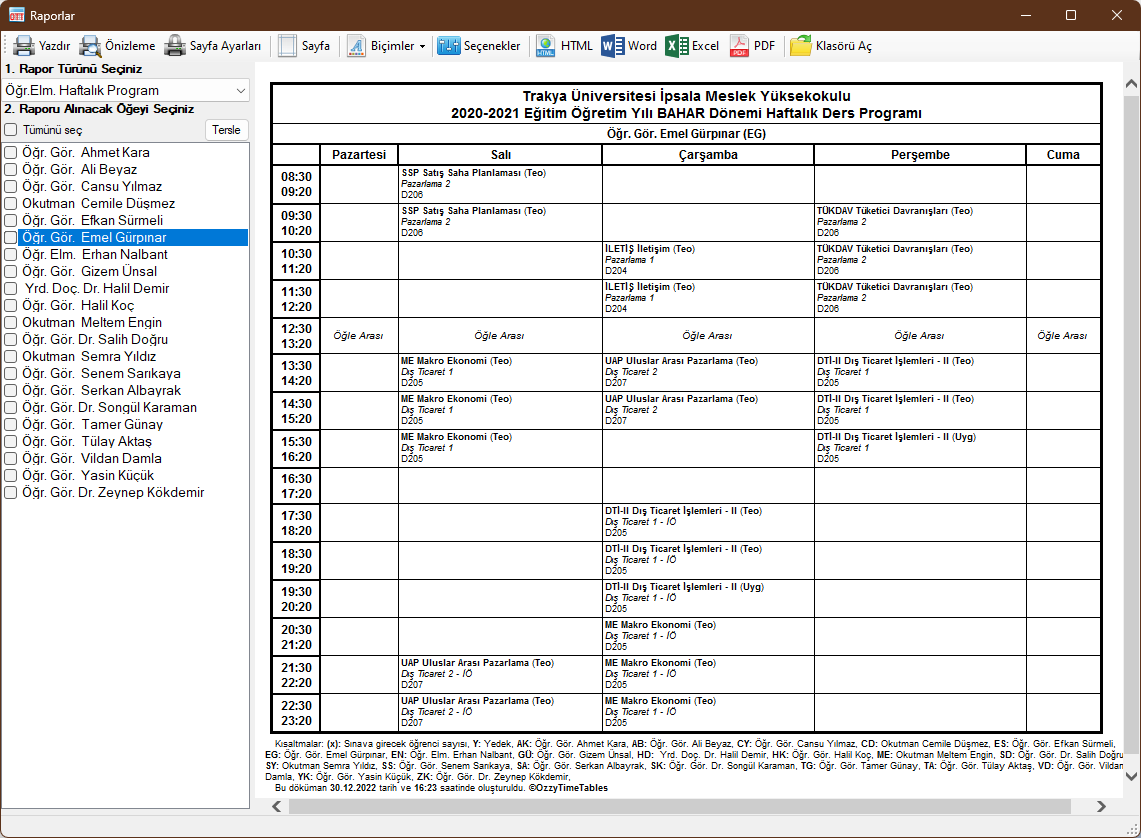
Yazıcıdan Yazdırma
Doğrudan yazıcıya yazdırmadan önce yazıcı ve sayfa ayarlarını yaparak yazdırma ön izlemesinden çıktıyı kontrol etmenizde yarar vardır. Bunun için öncelikle Yazıcı Ayarlarından kağıt boyutu, marjin ajarları ve üst-alt bilgi tercihlerinizi kontrol ediniz.
Sayfa Ayarları
Sayfa ayarlarında, kağıt boyutu, üst ve alt bilgiler, marjin ayarları tercihlerinizi ayarlayabilirsiniz.
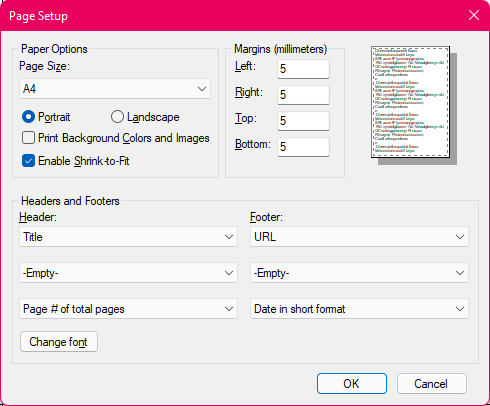
Yazıcı Önizleme
Önizleme ile rapor çıktısının sayfada nasıl durduğunu kontrol edebilirsiniz. Eğer rapor içeriği bir sayfaya sığmıyorsa, içeriği küçültebilirsiniz. Dilerseniz bu aşamada raporu doğrudan yazdırabilirsiniz.
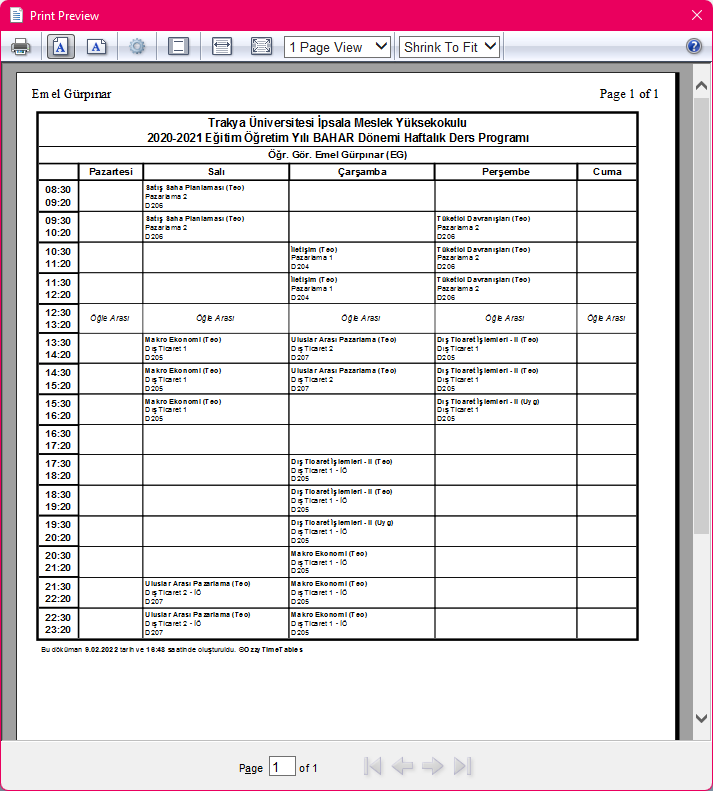
Yazdır
Yazdır butonu ile, seçili olan rapor çıktılarınızı yazıcıdan yazdırabilirsiniz. Tek bir döküman seçili ise size yazıcıyı soracaktır. Eğer çoklu rapor yazdıracaksanız, raporlarınız varsayılan yazıcıya ya da en son seçtiğiniz yazıcıya gönderilecektir. Çok sayıda öğe seçmişseniz, yazıcıya göndermeden önce onayınız istenecektir.
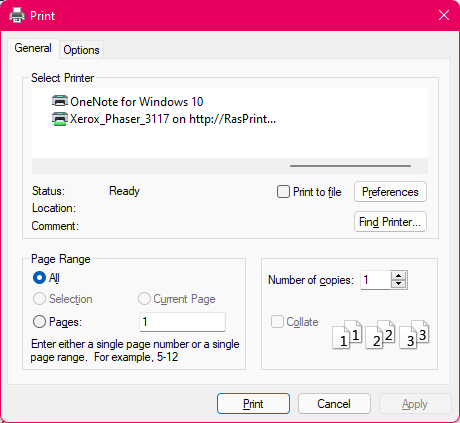
Rapor Sayfa Ayarları
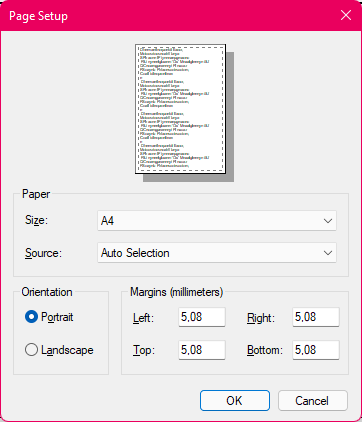
Rapor Biçimleri
Rapordaki verilerin ne şekilde görüneceğini, yazı biçimi, boşluklar, font, kenarlıklar gibi görsel öğelerin ayarlanmasını sağlayan hazır şablonlardır. Şablonlardan herhangi birini seçerek rapor görünümünü değiştirebilirsiniz.
Seçenekler
Rapor seçenekleri, rapor çıktılarında ders/sınav, öğretim elemanı, sınıf, derslik ve gözetmen adlarının ne şekilde görüntüleneceğinin seçilebilceği bir ayar penceresidir. Bu ayar penceresinde, her bir rapora özel ayarlamalar yapılmaktar. Ayar yapılan rapor adı pencerenin üst kısmındaki kutucukta yazmaktadır. Her bir rapor ayarları birbirinden bağımsız olup, bir rapor çıktısı için yapmış olduğunuz ayarlama diğerlerini etkilememektedir. Yapılan ayarlar bilgisayarınıza kaydedilmekte ve sonraki rapor çıktılarında bu tercihler kullanmaya devam edilebilmektedir.
Bazı raporlarda, ayar penceresinde görünen ancak raporda listelenmeyen alanlar olabilmektedir. Örneğin bir raporda tablo hücrelerinde öğretim elemanı bilgisi bulunmuyorsa, ayar penceresindeki öğretim elemanı adı bölümünde yapılacak değişiklikler çıktıda herhangi etki meydana getirmeyecektir. Seçenekler penceresindeki ayarlar büyük çoğunlukla sadece tablolardaki hücre içi verileri kapsadığından, tablodaki başlık gibi bölümler bu değişikliklerden etkilenmemektedir.
Önizleme penceresi, bire bir rapor hücre formatını yansıtmamaktadır. Sadece fikir vermesi bakımından yapılan ayarların çıktıyı ne şekilde etkilediğinin gözlenebilmesi amaçlanmıştır. Seçili raporun hücre formatı, önizleme penceresinde görünenden farklı olabilmektedir.
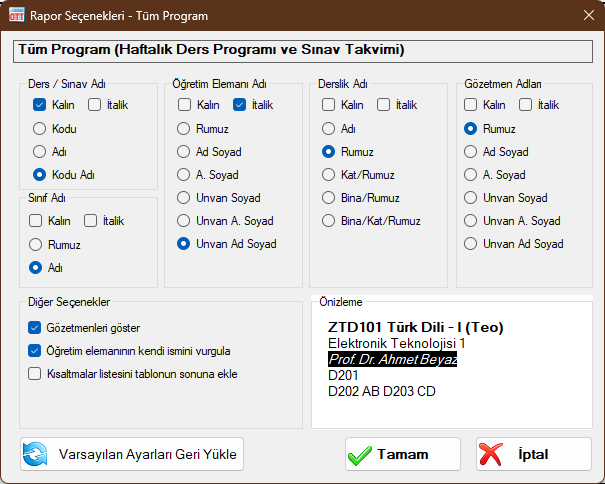
Çoklu Rapor Kaydetmek
Eğer çok sayıda öğe seçmişseniz, bu öğeleri dosya olarak kaydetmeden önce aşağıdaki gibi bir pencere kayıt tercihinizi soracaktır. Burada temel olarak iki seçenek vardır:
- Seçili öğelerin her biri AYRI DOSYALAR olarak kaydedilsin: Bu seçeneği seçtiğinizde sizden bir klasör seçmeniz istenecektir. Diyalog penceresini onayladığınızda, seçmiş olduğunuz tüm öğeler, seçmiş olduğunuz dosya formatında ayrı dosyalar halinde klasör içerisine kaydedilecektir.
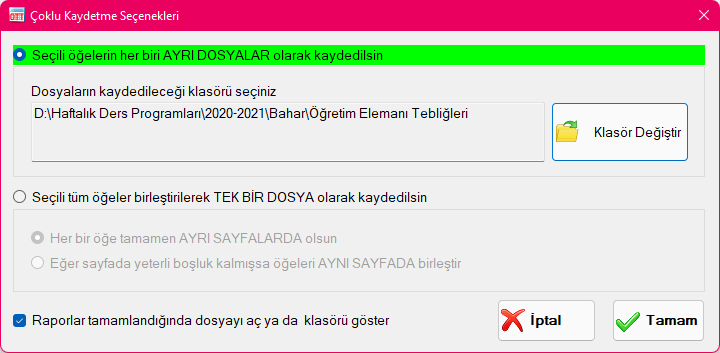
- Seçili tüm öğeler birleştirilerek TEK BİR DOSYA olarak kaydedilsin: Bu seçeneği seçtiğinizde, seçmiş olduğunuz tüm öğeler, tek bir dosya içerisinde sayfalar halinde birleştirilecektir. Bu seçeneği seçtiğinizde iki alt seçenek karşınıza çıkar. Eğer her bir öğenin dosya içerisinde yeni bir sayfadan başlamasını isterseniz "Her bir öğe tamamen AYRI SAYFALARDA olsun" seçeneğini seçebilirsiniz. "Eğer sayfada yeterli boşluk kalmışsa öğeleri AYNI SAYFADA birleştir" seçeneği ise, özellikle Öğretim Elemanı Der Yükü tablosu gibi küçük boyutlu tabloların yazdırılmasında sayfadan tasarruf sağlar. Küçük boyutlu tablolar sığdığı kadarıyla aynı sayfaya yazdırılır, sayfa dolduğunda diğer sayfaya geçilir. Bu seçenek her dosya türü için geçerli olmayabilir. Diyalog penceresini onayladığınızda, seçmiş olduğunuz tüm öğeler, seçmiş olduğunuz dosya formatında tek bir dosya şeklinde kaydedilecektir.
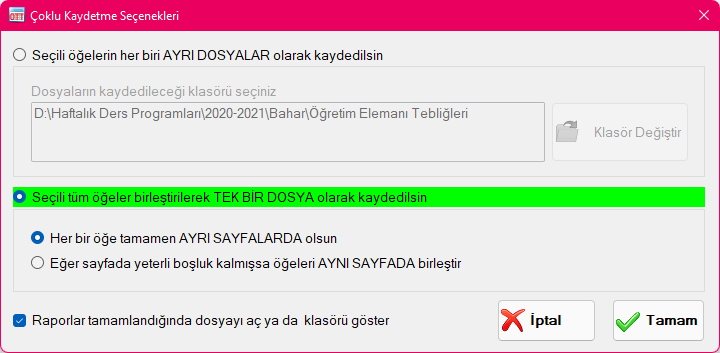
Klasörü Aç
Rapor dosyalarını kaydettiğiniz en son klasörü açar. Eğer diyalog penceresinde "Raporlar tamamlandığında dosyayı aç ya da klasörü göster" seçeneği işaretlenmiş ise, rapor dosyalarının kaydedilmesi tamamlandıktan sonra bu klasör otomatik olarak gösterilecektir.
Created with the Personal Edition of HelpNDoc: Keep Your Sensitive PDFs Safe with These Easy Security Measures